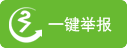冰箱IceBox可以帮助用户冻结无用的APP,软件支持免root服务,即使手机没有root过也可以冻结app,帮助用户节省手机的电量,软件注重用户的手机耗电量,让用户可以自由将手机中的APP冻结苏醒,让用户能够更加轻松流畅地使用手机。
冰箱IceBox是一款功能非常强大的手机文件管理工具,如果你手机中有长时间占后台,但你却不怎么使用,那就可以来试试这款软件,完美的解决手机的卡顿问题,将不要的应用全部从后台停止。
ROOT用户直接root启动,未root请使用Shizuku app或电脑激活
方法一:使用Shizuku app激活冰箱IceBox
请先在app内勾选Shizuku,然后下载Shizuku app后,启动Shizuku
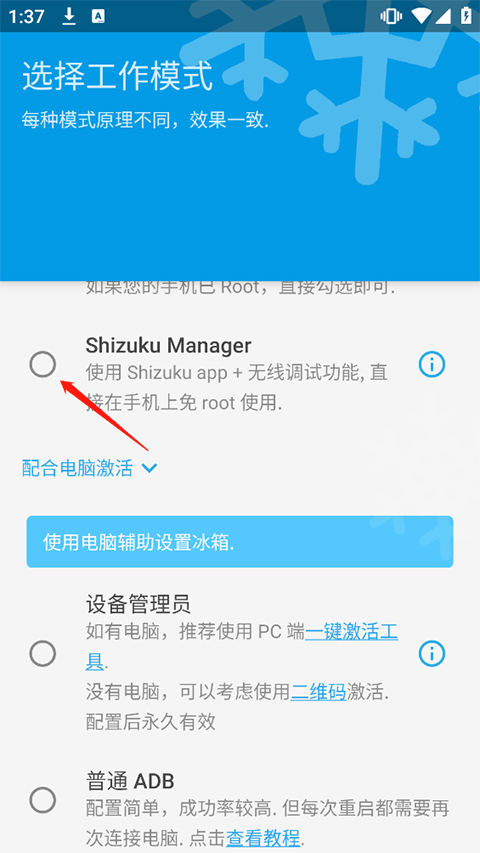
Shizuku 支持通过以下三种方式启动。
如果您正在使用 GrapheneOS
您可能需要关闭 系统设置 - “安全” - “Secure app spawning”。
【通过 root 启动】
如果您的设备已经 root,直接启动即可。
【通过无线调试启动】
通过无线调试启动适用于 Android 11 或以上版本。这种启动方式无需连接电脑。由于系统限制,每次重新启动后都需要再次进行启动步骤。
#启用无线调试
1、在网络上搜索如何为您的机型启用“开发者选项”
2、启用“开发者选项”和“USB 调试”
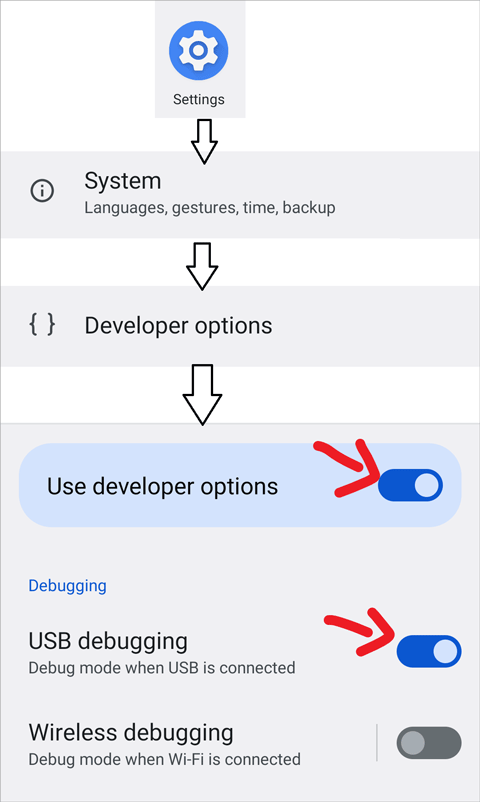
3、进入“无线调试”
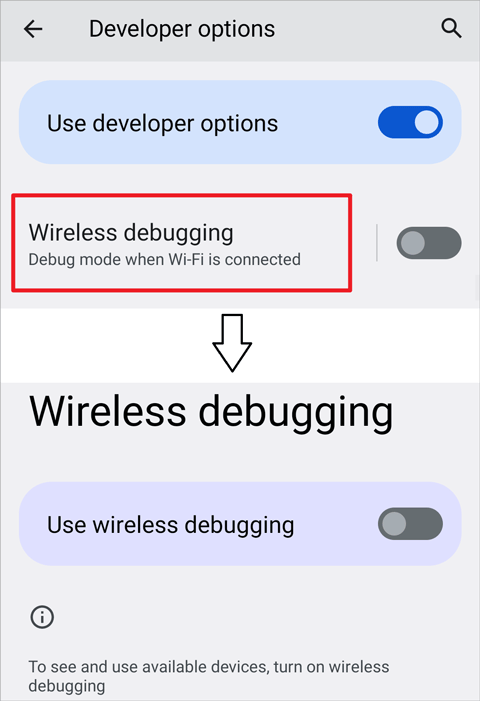
4、启用“无线调试”
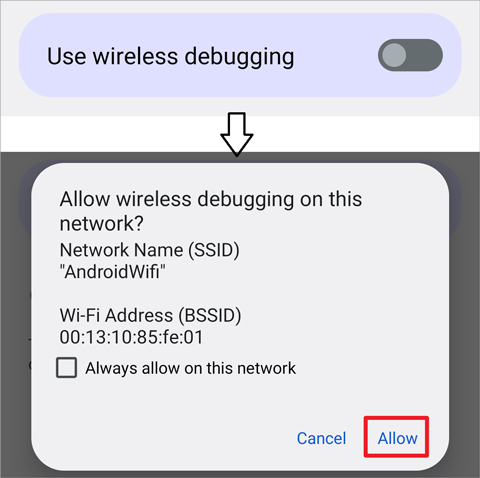
配对(仅需一次)
1、在 Shizuku 内开始配对
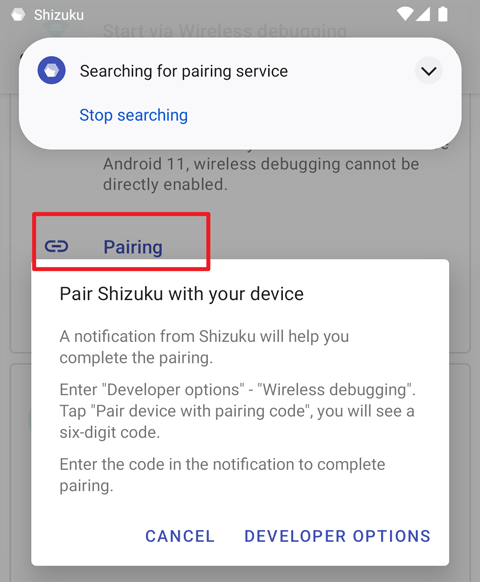
2、启用无线调试
3、点按“无线调试”中的“使用配对码配对设备”
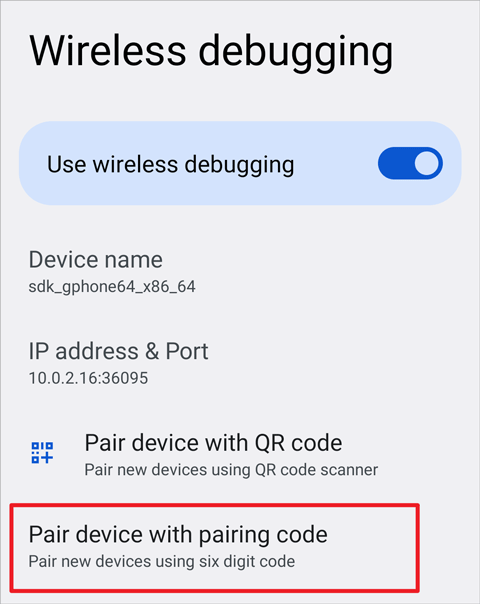
4、在 Shizuku 的通知中填入配对码
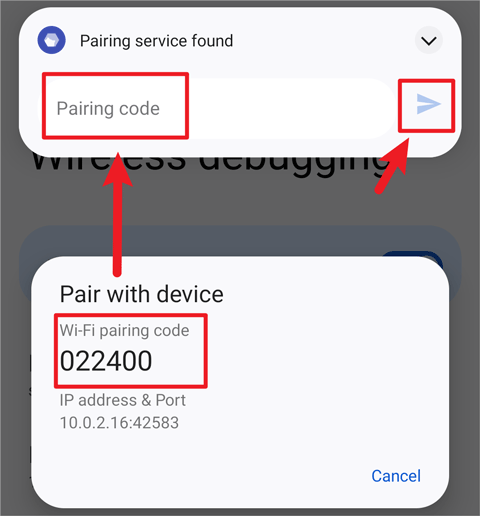
#启动 Shizuku
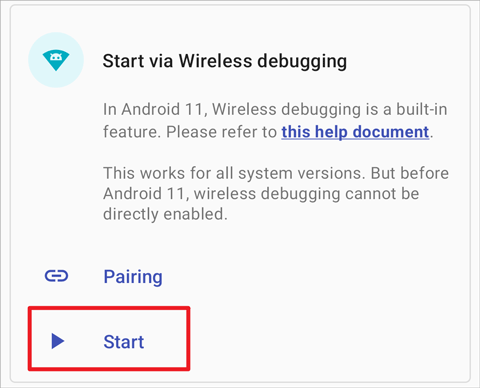
方式二:配合电脑激活
1、首先需要在设置的帐号(账户)里面把里面添加的帐号包括云服务等账号先移除(删除)了,设置的锁屏密码指纹等也删除了
2、打开手机的USB调试模式(不会操作的看图,OEM解锁不用打开,懒得改图了)
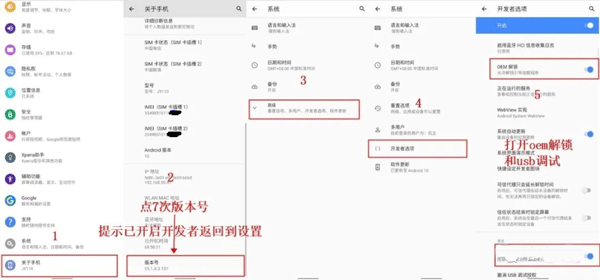
3、将手机连接上电脑调试打勾点击允许
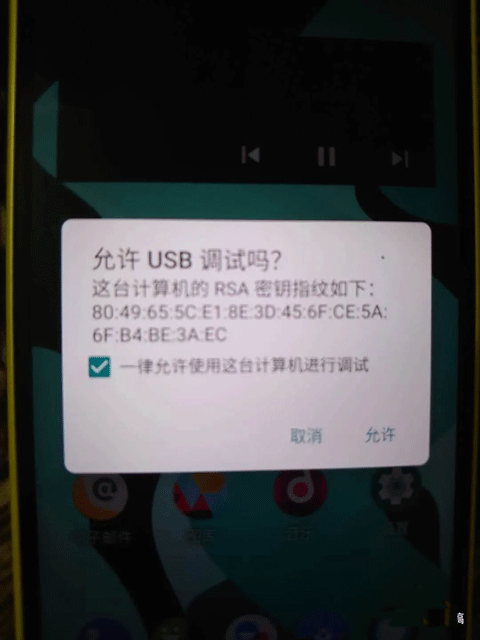
4、然后冰箱app并打开选到设备管理员模式,并点击下载一键激活工具
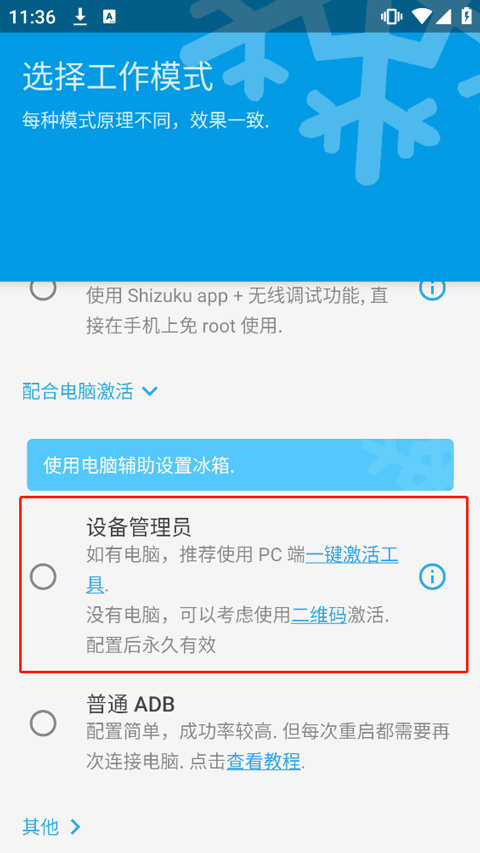
5、点击后会跳转至浏览器,将跳转后的链接复制到电脑上,打开后点击一键激活器下载地址,将冰箱激活器下载到电脑上
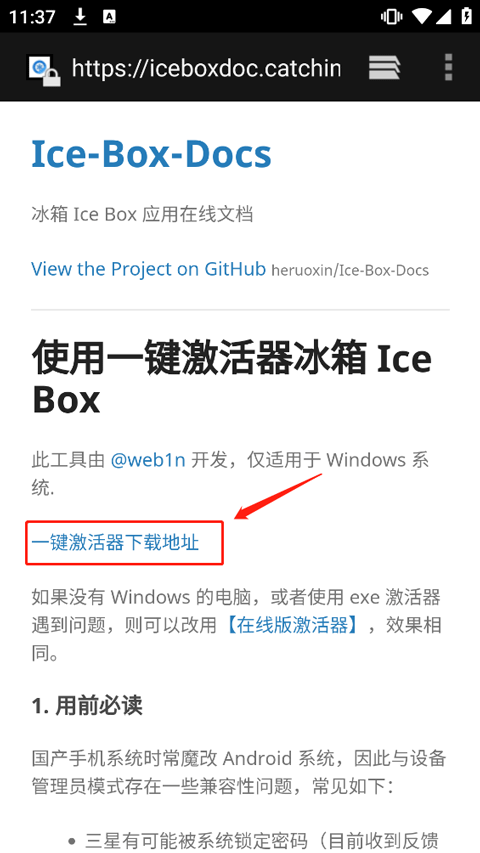
6、下载完成后,解压冰箱激活器
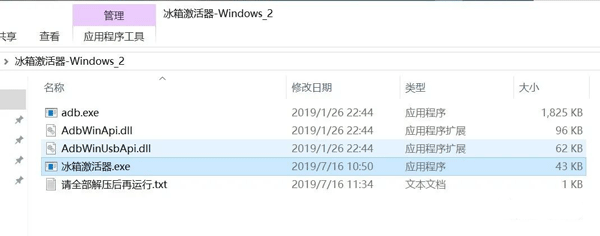
7、双击运行冰箱激活器.exe,等待提示激活成功即可
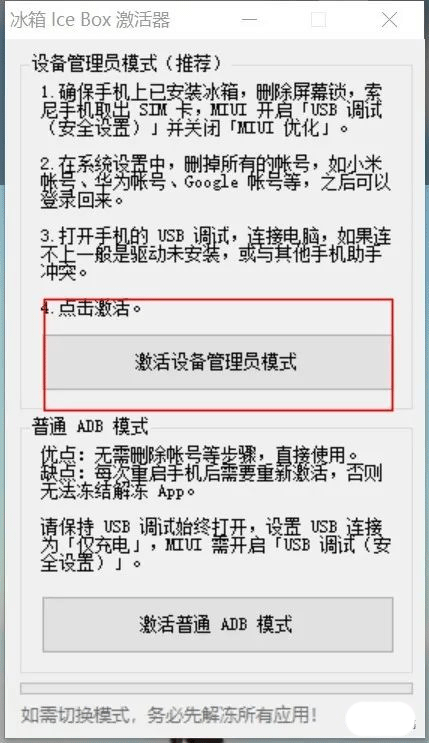
8、激活成功后就可以正常使用,给软件进行冰冻了
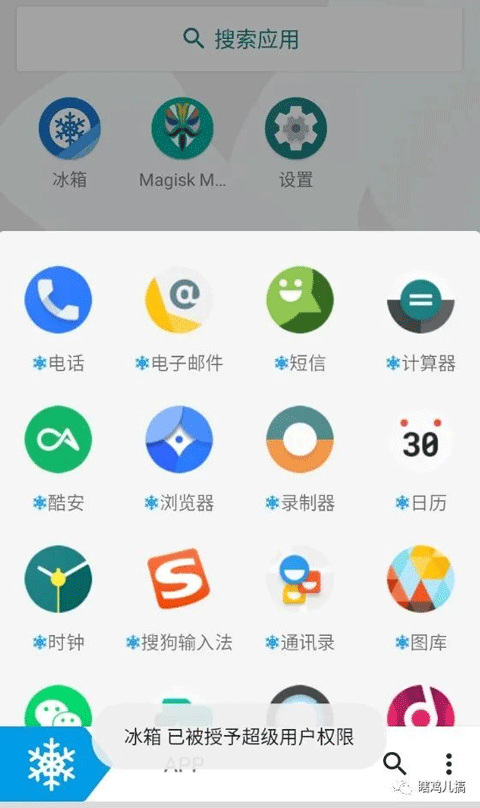
注意事项:
1、软件需要root 权限
2、如果您的设备已经root,可以直接安装
3、如果您已经设置Island App 为「上帝模式」,也可直接使用
4、如果没有root,则需经过较复杂配置,请务必先阅读完整说明教程
1、操作非常的简单,只需要选择本地的应用即可。
2、离线使用的工具不会消耗您的手机流量。
3、APP没有添加任何的广告,让用户能更好的使用。
4、以后再也不会出现手机内存不够使用的情况,您的手机将会更加流畅。
5、让应用不会在后台偷取电量、流量,你的手机可以更安全。
一、长按列表中的 App 图标可以:
1、运行 App;
2、冻结/解冻 App;
3、在系统设置中查看应用详情;
4、在应用商店中打开;
5、卸载 App。
二、支持桌面快捷方式:
1、冻结全部;
2、冻结全部 + 锁屏;
3、直接解冻并运行指定 App。
三、也支持 Tasker 插件:
1、冻结 / 解冻选择的一个或多个 App。
四、不支持的情况:
1、MIUI 等系统禁止了桌面快捷方式,故无法添加快捷方式;
2、与索尼的超省电模式冲突。
1、设置锁屏冷冻的时间,关闭手机屏幕以后就会在对应的时间对应用进行冷冻。
2、冰箱icebox软件还可以自由的解除应用的冷冻效果,让您使用更自由。
3、选择手机本地的应用以后,APP就会将应用冷冻起来了。
4、您可以批量的选择需要冷冻的应用,为您节省更多操作时间。